最近在学习物体检测算法的时候需要在Ubuntu20.04下搭载detectron2环境,由于acaconda太大(加上配置好的环境近30G了),出现了home内存不足的问题,参考了很多个方法,找到了一个不限制空间并直接和Windows可以同时共享文件的解决方案(亲测有效!!!)
一、Windows环境
首先我们要获取到需要分给Ubuntu的空间,我这里给了40个G,我选择分出来的是E盘(由于我是后续整理的所以已经共享了,新建卷的时候一定是空的!!!)
win+x打开磁盘管理进行新建空白卷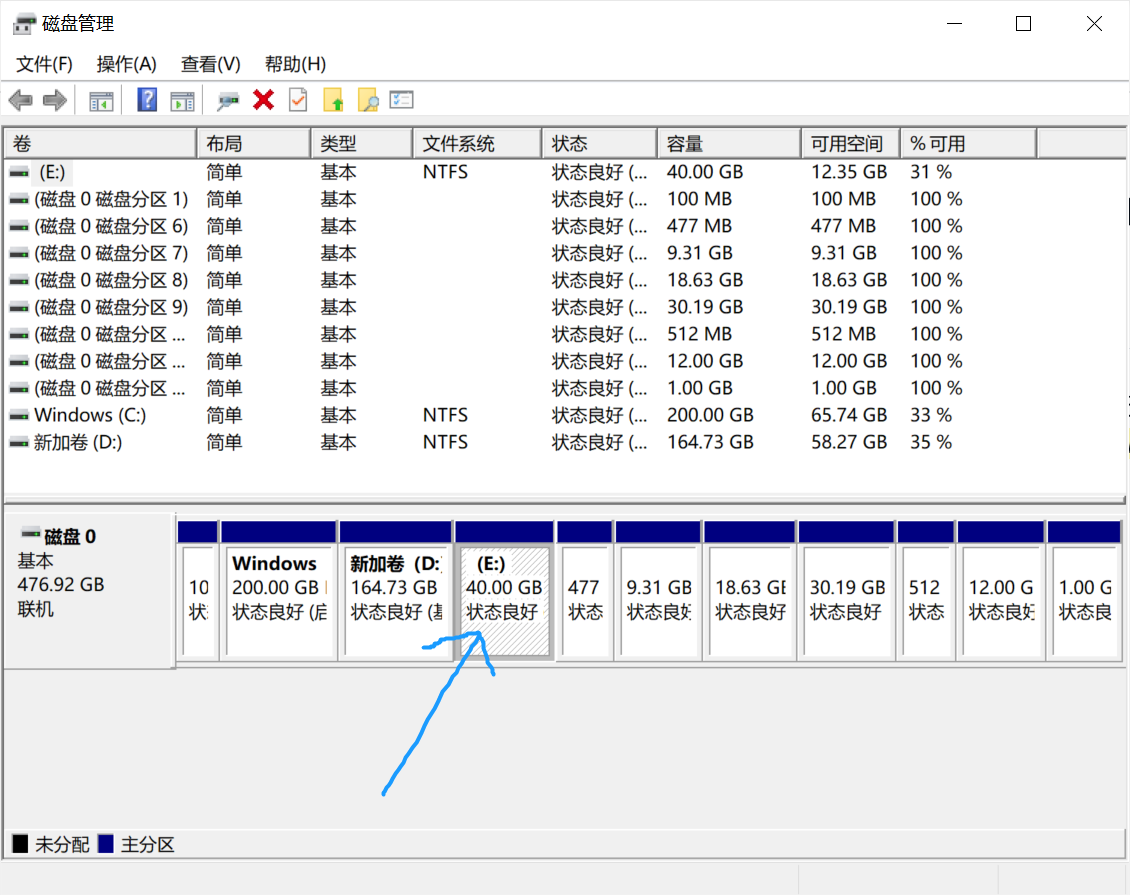
此时我们的E 盘就是我 们与ubuntu系统联系的桥梁,也是我们分配给ubuntu挂载的空间
在该磁盘下新建一个文件夹用于共享,右击设置属性为共享,并添加Everyone用户,确保子系统都可以共享该文件夹。我们所需Windows传到ubuntu的文件也可以在Ubuntu系统被打开和运行
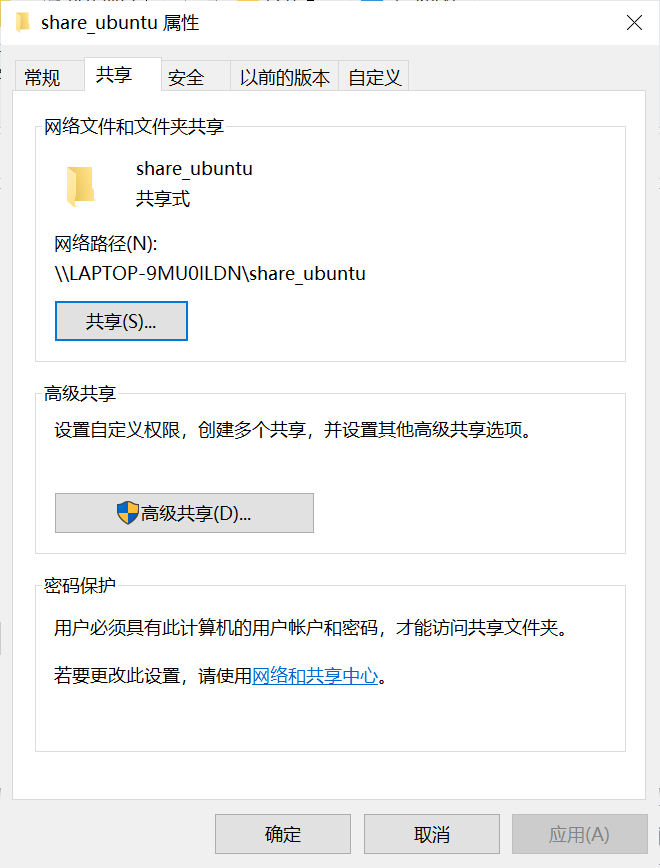
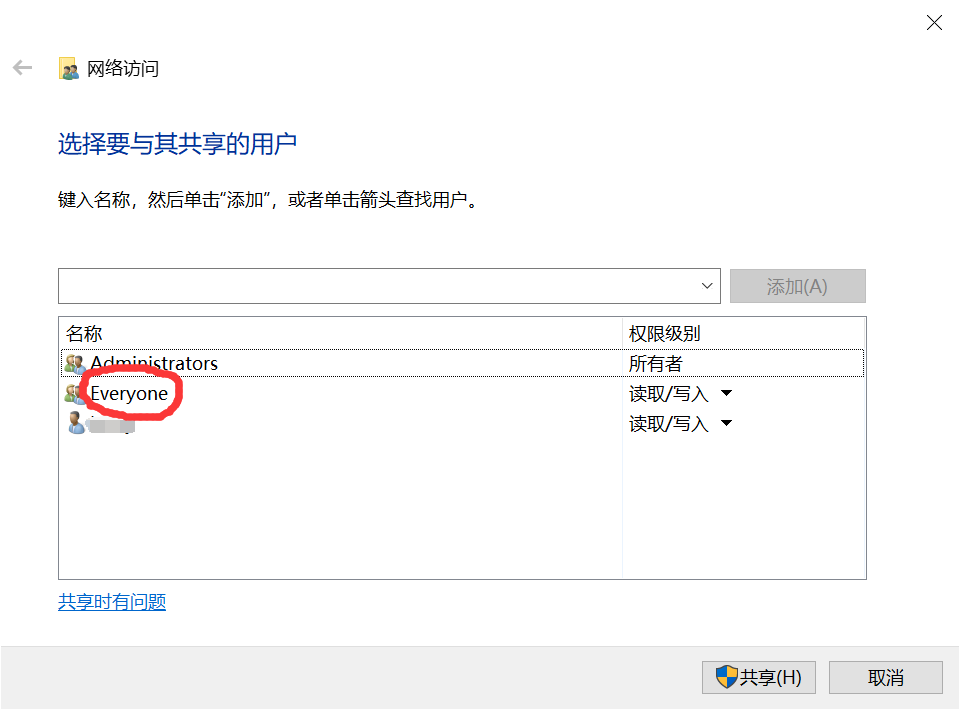
Windows共享环境设置
打开控制面板,选择网络和Internet,选择网络和共享中心,进入更改高级共享设置页面,打开两个共享选项即可,如图:
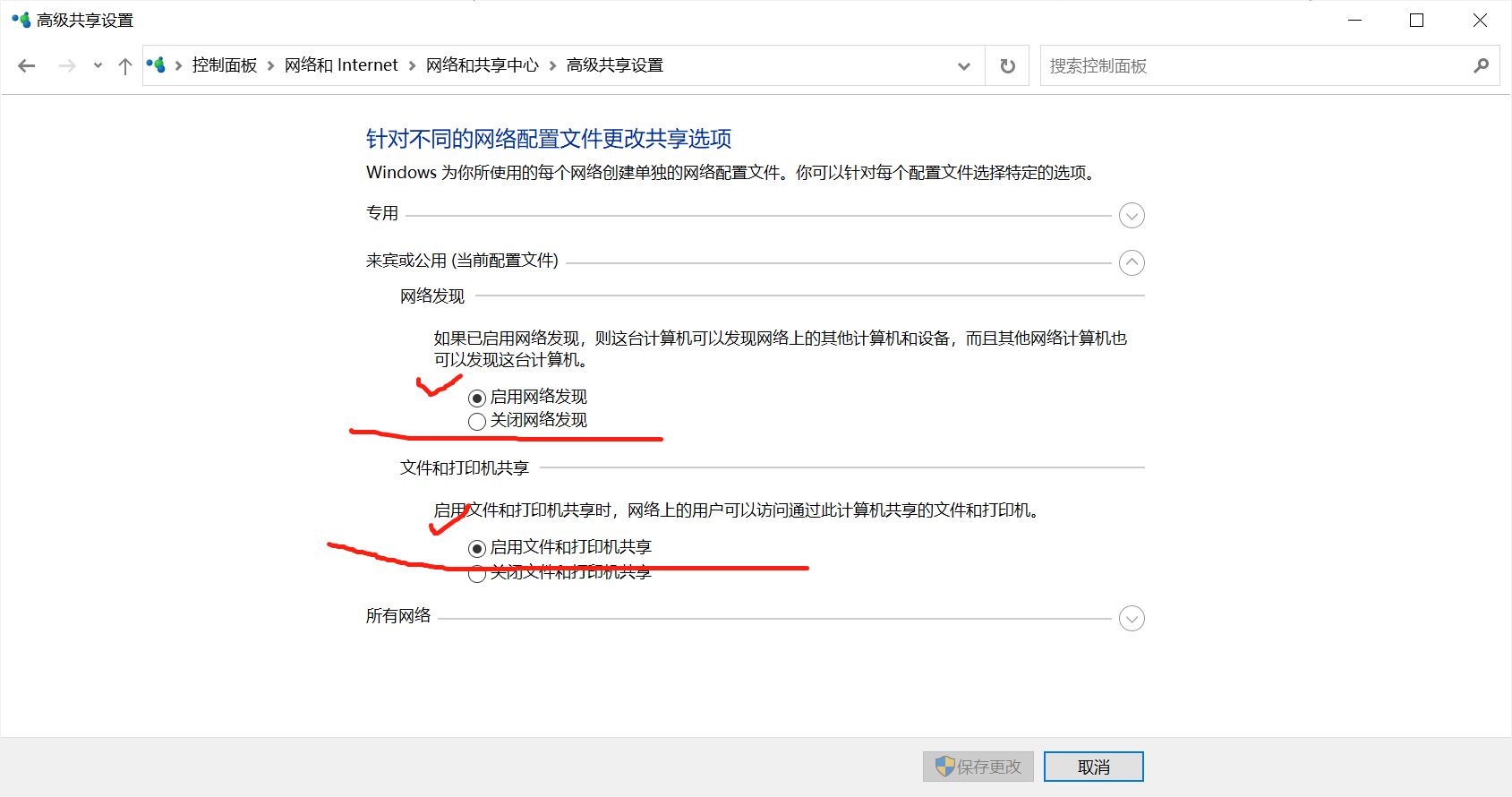
二、Ubuntu环境
首先我们查看我们的磁盘信息
sudo fdisk -l找到我们要挂载的硬盘对应的分区(根据内存辨认,我的40G在这里就是/dev/nvme0n1p5)
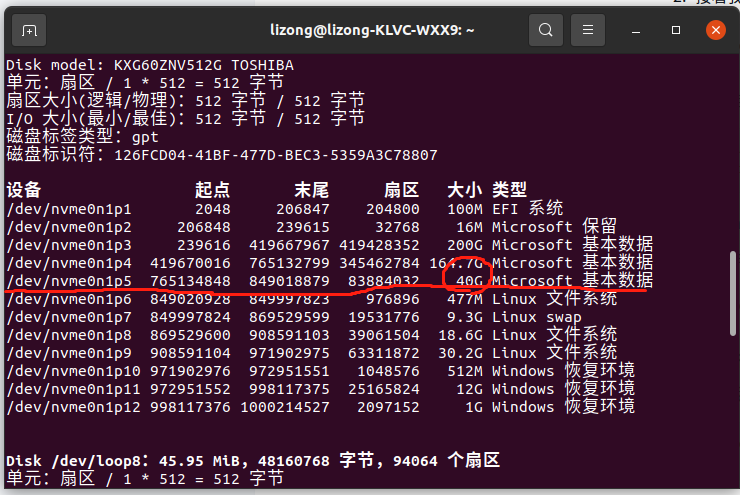
接着我们查看所需要挂载的分区的UUID
sudo blkid
创建挂载点,我们在home目录下新建文件夹用于作挂载点
cd /home/lizong
mkdir shares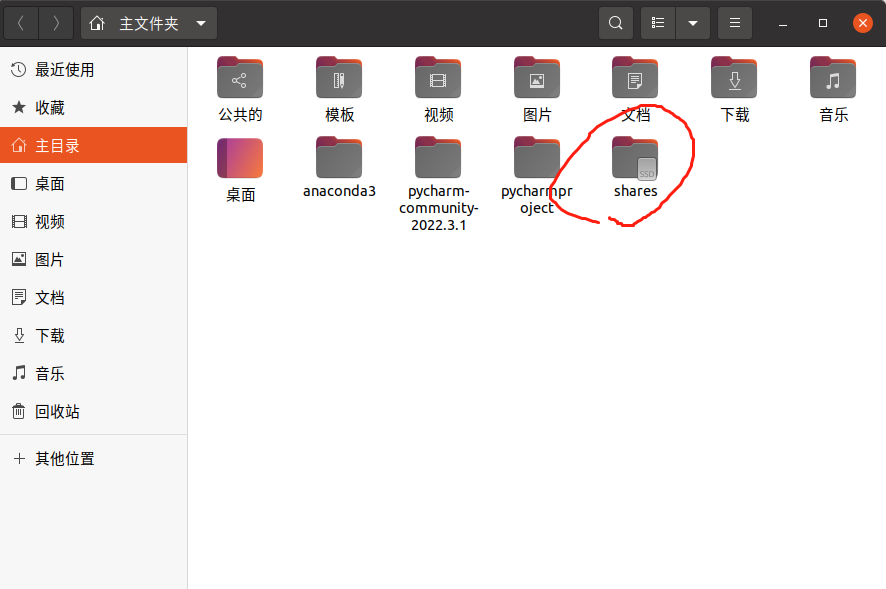
这其中shares就是我们的挂载点,我们要把他挂载到我们处理好的E盘上去(Ubuntu下是对应的分区)
修改fstab文件进行永久挂载
sudo gedit /etc/fstab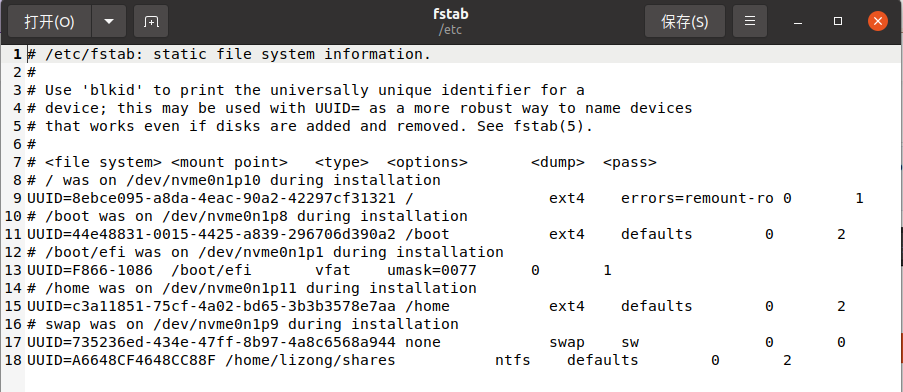
在最后一行加上挂载的信息,第一个是刚才对应的UUID,第二个是新建的挂载点的地址,文件系统类型为ext4
最后我们进行挂载操作,执行如下代码实现永久挂载
sudo mount -a
df -kh三、 结语
到这里我们的解决方案就结束了,最终实现了共享文件夹在挂载磁盘下的一个情况,我们在同一个空间内既能实现软件的迁移使用(亲测有效!!!软件也可以安装在这里运行!!!)又能和Windows实现文件的传输!
注意:先进行挂载会导致在shares文件夹下不能新建和使用文件,只能存储文件的问题







 文章介绍了如何在Ubuntu20.04上搭建detectron2环境时解决因conda环境过大导致的home内存不足问题。通过在Windows中创建新的磁盘分区,共享给Ubuntu挂载,实现跨系统文件共享和空间扩展,同时详细阐述了Windows和Ubuntu之间的磁盘挂载步骤。
文章介绍了如何在Ubuntu20.04上搭建detectron2环境时解决因conda环境过大导致的home内存不足问题。通过在Windows中创建新的磁盘分区,共享给Ubuntu挂载,实现跨系统文件共享和空间扩展,同时详细阐述了Windows和Ubuntu之间的磁盘挂载步骤。
















 2277
2277

 被折叠的 条评论
为什么被折叠?
被折叠的 条评论
为什么被折叠?








